So verwenden Sie Widgetsmith, um Ihren neuen iPhone- und iOS 14-Startbildschirm zu personalisieren
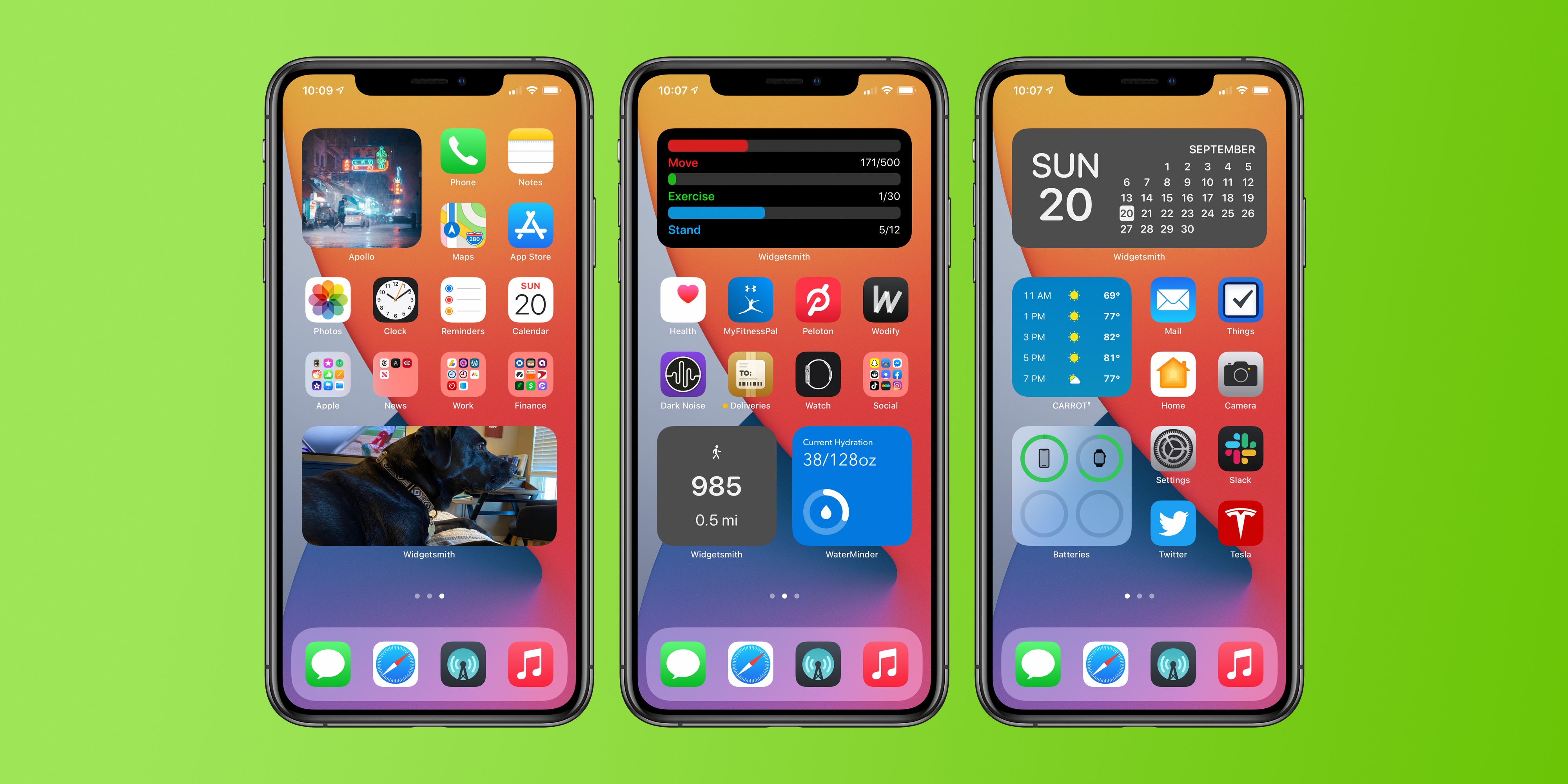
Wenn seit der Veröffentlichung von iOS 14 eines klar geworden ist , dann, dass es viel Nachholbedarf für Homescreen-Widgets auf dem iPhone gab. Eine Vielzahl von Anwendungen von Drittanbietern hat in den letzten Monaten die Unterstützung von Startbildschirm-Widgets hinzugefügt, aber eine App hat sich von den anderen abgehoben: Widgetsmith.
Wenn Sie gerade ein neues iPhone ausgepackt haben, ist Widgetsmith eine unserer unverzichtbaren Anwendungen, um Ihrem Gerät eine personalisierte Ästhetik zu verleihen.
Widgetsmith stammt von David Smith , dem Entwickler mehrerer beliebter Apple Watch- und iPhone-Apps, darunter Watchsmith , Sleep+ + und Pedometer+ + . Das Konzept von Widgetsmith besteht darin, dass Sie benutzerdefinierte und personalisierte Widgets für Ihren iOS 14-Startbildschirm erstellen können. So funktioniert das.
Sie können die neueste Version von Widgetsmith kostenlos im App Store herunterladen .
Hands-on: Widgetsmith für iOS 14 Homescreen-Widgets
In der Widgetsmith-App auf Ihrem iPhone stehen drei verschiedene Widget-Größen zur Auswahl: klein, mittel und groß. Jedes Widget kann eine Vielzahl von Informationen anzeigen und mit verschiedenen Schriftarten und -farben, Farbtönen und Hintergrundfarben angepasst werden.
Der Prozess ist unglaublich einfach. Sie klicken einfach auf die Schaltfläche „Hinzufügen“ für die Größe des Widgets, das Sie erstellen möchten, und tippen dann auf das Widget, um es anzupassen.
Die erste Entscheidung, die Sie treffen müssen, ist, welche Art von Informationen das Widget auf Ihrem Startbildschirm anzeigen soll. Hier sind die in Widgetsmith verfügbaren Datenquellen:

- Zeit
- Datum
- Benutzerdefiniert: Foto, Fotos im Album, benutzerdefinierter Text, leer
- Kalender
- Erinnerungen
- Wetter
- Gesundheit & Aktivität
- Gezeiten
- Astronomie

Innerhalb jedes Datentyps gibt es eine Vielzahl verschiedener Optionen zum Anzeigen des ausgewählten Datentyps. Von dort aus haben Sie zusätzliche Anpassungsoptionen, einschließlich Schriftstil, Tönungsfarbe und Hintergrundfarbe. Das Ergebnis kann so farbenfroh und ästhetisch ansprechend oder so informationsdicht sein, wie Sie es wünschen.
Sobald Sie das iOS 14-Startbildschirm-Widget in der Widgetsmith-App entworfen haben, können Sie zu Ihrem Startbildschirm zurückkehren, lange auf den gesamten Wackelmodus drücken und dann auf das „+“-Symbol in der oberen linken Ecke tippen. Suchen Sie in der Liste der Apps nach Widgetsmith und wählen Sie dann die Größe des erstellten Widgets aus.

Eine Handvoll iOS 14-Startbildschirm-Screenshots, die mir seit der Veröffentlichung von iOS 14 von Freunden und Familie geschickt wurden:
Auf Ihrem iOS 14-Startbildschirm können Sie so viele Widgets von Widgetsmith verwenden, wie Sie möchten. Sobald Sie die Widgetsmith-Größe zu Ihrem Startbildschirm hinzugefügt haben, drücken Sie lange, wählen Sie "Widget bearbeiten" und wählen Sie die Option "Widget", um aus den mehreren Designs auszuwählen, die Sie in der Widgetsmith-App erstellt haben. Tatsächlich könnte jedes Widget auf Ihrem iOS 14-Startbildschirm von Widgetsmith stammen, wenn Sie möchten.
Widgetsmith unterstützt auch zeitgesteuerte Widgets, mit denen Sie das Widget zu einer bestimmten Tageszeit auf Ihrem Startbildschirm ersetzen können. Sie können beispielsweise das aktuelle Datum bis zum Ende des Arbeitstages anzeigen und Widgetsmith dann automatisch die Widgets ändern lassen, um Ihnen anzuzeigen, was für den nächsten Tag in Ihrem Kalender steht.
Viral gehen
Widgetsmith hat an Popularität explodiert und ist an die Spitze der App Store-Charts gerast. Die Anpassungs- und Personalisierungsoptionen in Widgetsmith haben sich als unglaublich beliebt erwiesen, was nicht nur die Leistungsfähigkeit von Widgetsmith beweist, sondern auch den Nachholbedarf an zusätzlichen Anpassungsoptionen für den iOS-Startbildschirm.
Die App ist auf TikTok mehrmals viral geworden, wobei Widgetsmith als Grundlage für TikTok-Komplettlösungen dient, wie Sie Ihren iOS 14-Startbildschirm zu „ästhetischem AF“ machen können. In diesen TikTok-Videos können Sie sehen, wie leistungsstark Widgetsmith ist und wie kreativ iOS 14-Benutzer mit ihren Homescreen-Designs sind.
Meine Implementierung von Widgetsmith ist viel einfacher als viele der viralen TikTok-Videos, aber dies ist ein großartiger Beweis für die Vielseitigkeit der App. Egal, ob Sie eine bestimmte „Ästhetik“ für den Startbildschirm von iOS 14 erstellen oder ihn als Werkzeug verwenden möchten, um Ihrem Startbildschirm zusätzliche Informationen hinzuzufügen, es kann alle erforderlichen Kästchen ankreuzen. Auch hier wird sogar die Planung bestimmter Widgets basierend auf der Tageszeit unterstützt.
Für mich besteht eine Einschränkung darin, dass iOS 14-Widgets die App nur dort starten, wo sie erstellt wurde. Sie können beispielsweise das Aktivitätsringe-Widget von Widgetsmith verwenden, aber es öffnet die Daten in der Widgetsmith-App im Gegensatz zur integrierten iOS-Fitness-App. Dies ist eine Einschränkung von iOS 14 selbst und nicht speziell von Widgetsmith, aber ich hoffe, dass Apple dies in Zukunft ändert.
Widgetsmith ist ein kostenloser Download im App Store mit bestimmten Funktionen, die Serverkosten erfordern, die ein In-App-Abonnement erfordern. Das gleiche Abonnement kann mit Watchsmith geteilt werden, wodurch Sie Ihrem Apple Watch-Gesicht die gleiche Behandlung wie Ihrem iOS 14-Startbildschirm geben können.